win10怎么设置关机声音 win10系统电脑如何调整开关机声音
更新时间:2023-11-12 11:47:59作者:xtliu
win10怎么设置关机声音,Win10系统是目前最流行的操作系统之一,它不仅具备强大的功能,还提供了丰富的个性化设置选项,其中设置开关机声音是让用户在关机或开机时能够感受到一种独特的音效体验。如何在Win10系统中设置关机声音呢?又该如何调整开关机声音的音量呢?在本文中我们将为您详细介绍Win10系统中如何设置关机声音以及调整开关机声音的方法,让您在使用电脑的过程中更加个性化、舒适。
具体方法:
1.首先鼠标右键点击电脑桌面左下角的开始图标,选择“控制面板”。如图所示。
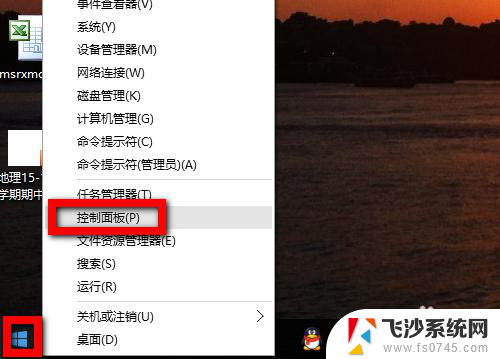
2.在“控制面板”中选择如图的“声音”选项。
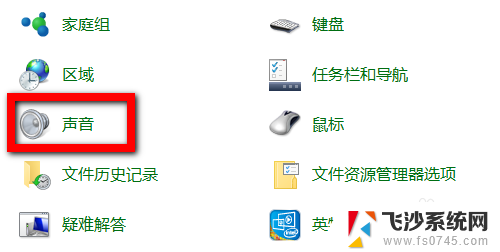
3.在弹出的“声音”对话框中选择“声音”标签,如图所示
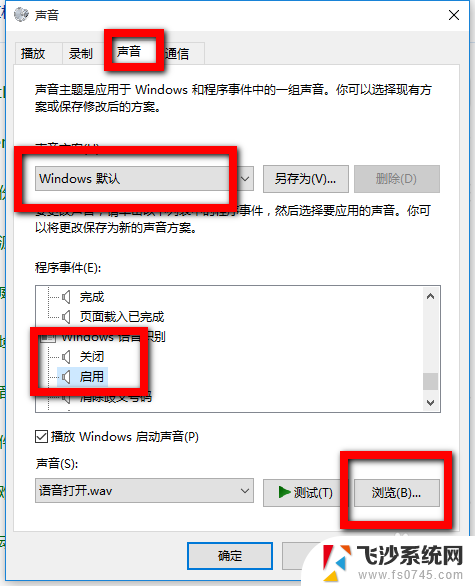
4.在“声音”选项下选择“windows 默认”之后,在“程序事件”中选择“关闭”和“启用”。然后点击底部的“浏览”选项。
5.在浏览窗中找到已经准备好的替换音频文件,点击打开即可。
PS:需要替换的音乐必须为wav格式文件,可以自己用软件转换或者直接下载wav格式音频(体积尽量不要超过500KB)
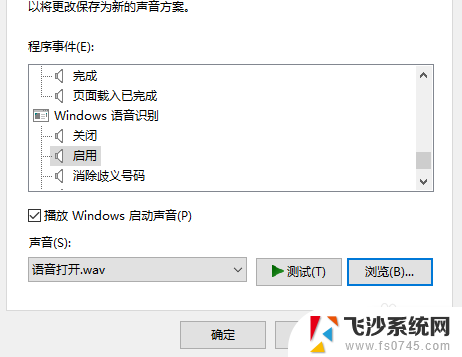
6.最后回到对话框,选择“应用”选项。
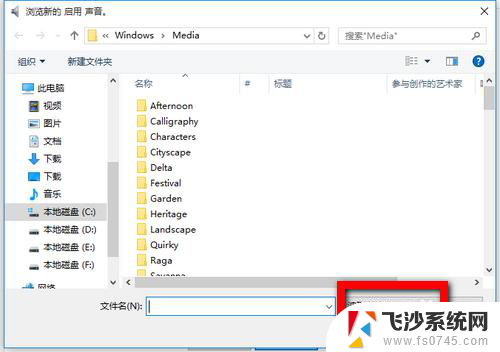
以上是关于如何设置Win10关机声音的全部内容,如果您遇到此类问题,可以根据本文提供的操作步骤进行解决,非常简单快速。
win10怎么设置关机声音 win10系统电脑如何调整开关机声音相关教程
-
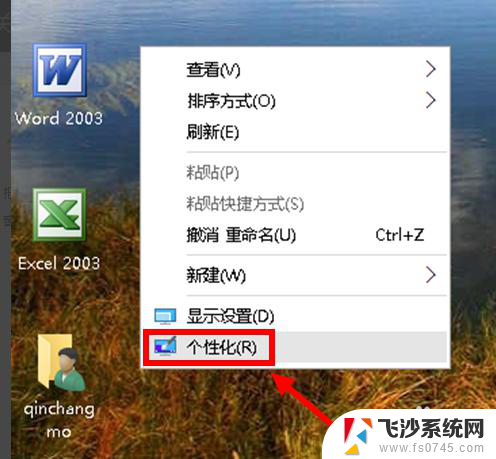 如何关声音 Win10系统如何关闭系统提示音
如何关声音 Win10系统如何关闭系统提示音2023-12-31
-
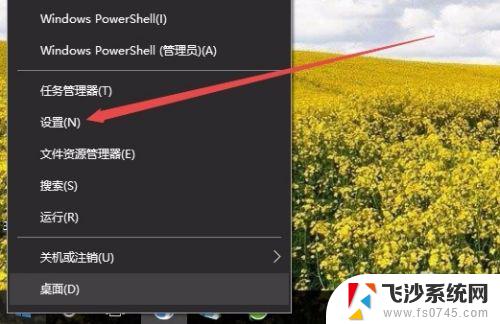 win10怎么关闭提示音 怎么在win10上关闭开机声音
win10怎么关闭提示音 怎么在win10上关闭开机声音2023-11-07
-
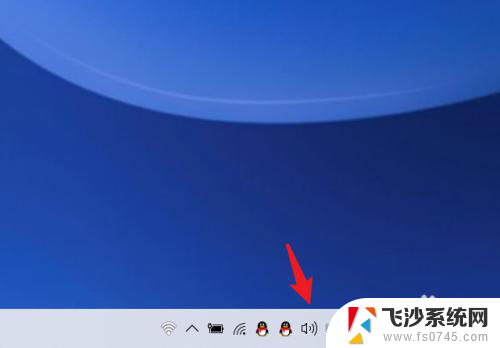 windows的启动声音 win10系统开机声音设置教程
windows的启动声音 win10系统开机声音设置教程2024-03-06
-
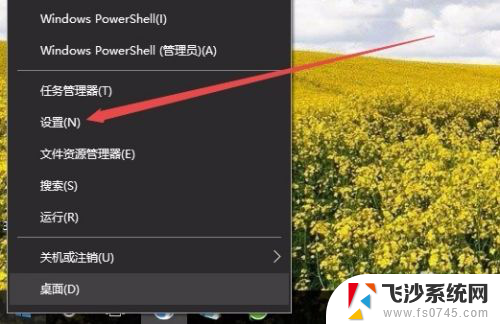 windows提示音怎么关闭 win10怎么关闭开机声音
windows提示音怎么关闭 win10怎么关闭开机声音2024-02-24
- win10系统自带声音 win10系统如何更改默认声音设置
- 耳机有声音电脑没声音是怎么回事 Win10电脑插上耳机没有声音怎么调整
- win10系统声音怎么设置 Windows 10 声音设置打开方法
- w10系统怎么设置耳机和音响 win10系统如何实现耳机和音响同时有声音的设置
- 电脑上插耳机没声音怎么设置 Win10插上耳机没声音怎么调整
- 电脑录音怎么录制系统声音 win10系统录音机录制系统声音教程
- win8.1开始菜单改win10 Windows 8.1 升级到 Windows 10
- 文件:\windows\system32\drivers Win10系统C盘drivers文件夹可以清理吗
- windows10移动硬盘在电脑上不显示怎么办 移动硬盘插上电脑没有反应怎么办
- windows缓存清理 如何清理Win10系统缓存
- win10怎么调电脑屏幕亮度 Win10笔记本怎样调整屏幕亮度
- 苹果手机可以连接联想蓝牙吗 苹果手机WIN10联想笔记本蓝牙配对教程
win10系统教程推荐
- 1 苹果手机可以连接联想蓝牙吗 苹果手机WIN10联想笔记本蓝牙配对教程
- 2 win10手机连接可以卸载吗 Win10手机助手怎么卸载
- 3 win10里此电脑的文档文件夹怎么删掉 笔记本文件删除方法
- 4 win10怎么看windows激活码 Win10系统激活密钥如何查看
- 5 电脑键盘如何选择输入法 Win10输入法切换
- 6 电脑调节亮度没有反应什么原因 Win10屏幕亮度调节无效
- 7 电脑锁屏解锁后要按窗口件才能正常运行 Win10锁屏后程序继续运行设置方法
- 8 win10家庭版密钥可以用几次 正版Windows10激活码多少次可以使用
- 9 win10系统永久激活查询 如何查看Windows10是否已经永久激活
- 10 win10家庭中文版打不开组策略 Win10家庭版组策略无法启用怎么办